So erstellen Sie ein Backup auf Ihrem Samsung Galaxy Note 9
Die Experten stehen Ihnen zur Verfügung, um Ihnen zu helfen.

So erstellen Sie ein Backup auf Ihrem Samsung Galaxy Note 9
Ein „Backup“ ist eine Sicherungskopie, die auf unterschiedliche Wege erstellt werden kann. Ein Backup ermöglicht es Ihre Daten zu sichern und im Nachhinein wiederherzustellen. Dies ist sehr nützlich, wenn Sie Ihr Gerät auf den Werkszustand zurücksetzen möchten oder wenn Sie Ihre Daten vorsichtshalber vor einem eventuellen Verlust retten möchten.
Im Folgenden verdeutlichen wir Ihnen, welche Möglichkeiten Sie haben um Daten zu sichern und wie Sie ein Backup auf Ihrem Samsung Galaxy Note 9 durchführen. Sollten Sie sich insbesondere für die Sicherung von App-Dateien und SMS interessieren, erhalten Sie weitere Informationen diesbezüglich in den Kapiteln „So sichern Sie App-Daten auf Ihrem Samsung Galaxy Note 9“ bzw. „So speichern Sie SMS auf Ihrem Samsung Galaxy Note 9“.
Methoden zur Erstellung eines Backups
Wie bereits erwähnt, kann ein Backup auf unterschiedliche Art und Weise erstellt werden. Welche Wege es genau gibt, sehen Sie hier:
Mithilfe von Computer-Programmen
Sie können ein Backup Ihres Samsung Galaxy Note 9 ganz einfach auf dem Computer erstellen. Ein Vorteil ist in diesem Fall, dass auf dem PC mehr Speicherkapazität zu finden ist. Außerdem können Sie somit eher sicher gehen, dass Ihre Daten geschützt sind, weil Sie sich so zusätzlich auf einem anderen Medium als auf Ihrem Telefon befinden.
Wenn Ihr Samsung Galaxy Note 9 beispielsweise geklaut wurde, haben Sie auf diese Weise zumindest noch Ihre Daten gesichert. Auch bei einem unvorhersehbaren Ereignis wie, wenn Ihr Smartphone ins Wasser fällt oder anderweitig mit Flüssigkeit in Berührung kommt und Sie es nicht mehr verwenden können, ist eine solche Sicherung optimal. Diese Vorfälle können jederzeit passieren, daher ist eine Sicherung Ihrer Daten auf dem PC äußerst ratsam.
Ein Programm, das wir Ihnen gerne empfehlen möchten ist MyPhoneExplorer, was besonders geeignet ist, wenn Sie Windows auf Ihrem Computer haben. Ein Vorzug dieses Programms ist die Tatsache, dass es mit vielen Marken und Modellen an Smartphones kompatibel ist. Die Software erstellt Sicherungskopien von Einstellungen, Apps und anderen Daten von Ihrem Mobiltelefon und speichert sie daraufhin auf der Festplatte Ihres Computers.
Um eine Sicherung mithilfe des Programms durchzuführen, gehen Sie wie folgt vor:
- Installieren Sie die Software auf Ihrem PC.
- Sie haben nun mehrere Möglichkeiten um Ihren Computer mit Ihrem Samsung Galaxy Note 9 zu verbinden:
- Über WLAN: Laden Sie auf dem Handy die App MyPhoneExplorer Client herunter. Öffnen Sie das Programm auf Ihrem PC, gehen Sie auf Einstellungen >Verbindung. Wählen Sie dann „WLAN“ und dann das passende Netzwerk aus. Bestätigen Sie zum Schluss.
- Über die IP-Adresse: Alternativ können Sie auch „Fixe IP-Adresse“ anstatt „WLAN“ unter den Optionen auswählen. Geben Sie dann die IP-Adresse, die in der App angezeigt wird ein. Klicken Sie auf „Ok“ und dann auf „Verbinden“.
- Per USB-Kabel: Falls Sie dies bevorzugen oder falls die anderen beiden Möglichkeiten nicht funktioniert haben, können Sie eine Verbindung über ein USB-Kabel herstellen. Sie müssen dazu lediglich Ihr Handy an den PC anschließen und den Modus bei der Verbindung auf Ihrem Samsung Galaxy Note 9 so einstellen, als ob Sie es nur laden wollten.
- Wenn PC und Smartphone verbunden sind, erfolgt eine Synchronisierung der Daten auf Ihrem Telefon.
- Zur Durchführung des Sicherungsvorgangs, klicken Sie auf Dateien und folgen Sie den Anweisungen.
Besonderheiten von MyPhoneExplorer: Mit dem Programm können Notizen, Nachrichten, Anruflisten und Dateien gesichert und wieder hergestellt werden. Des Weiteren erhalten Sie einen Überblick über die Daten auf Ihrem Handy und können diese auch verwalten.
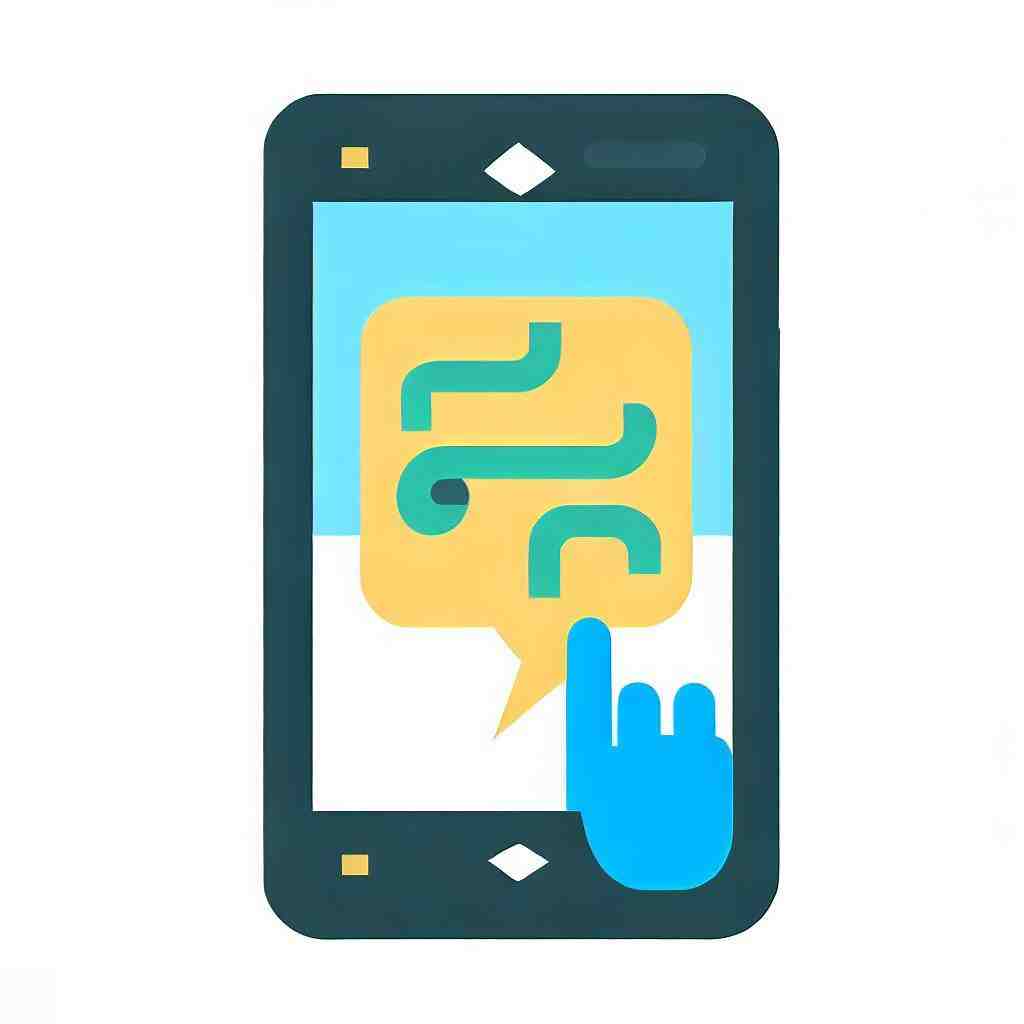
Kopieren der Daten auf den Computer
Wenn Sie ein Backup über Ihren PC machen möchten, brauchen Sie dazu nicht zwingend eine Software. Sie können Ihre Dateien auch auf den Computer kopieren:
- Zunächst müssen Sie Ihr Samsung Galaxy Note 9 mit Ihrem Computer über USB-Kabel verbinden. Wenn keine Verbindung hergestellt wird, was z. B. möglich ist, wenn Sie einen Mac besitzen, müssen Sie zuvor noch Android File Transfer herunterladen.
- Wenn der PC Ihr Gerät erkannt hat, öffnen Sie den Ordner des Speichermediums, falls dieser nicht schon von selbst geöffnet wurde und durchsuchen Sie Ihr Gerät auf die Dateien die Sie sichern möchten.
- Durch „Kopieren“ und „Einfügen“ im gewünschten Dateiordner auf Ihrem Computer, können Sie nun Ihre Dateien sichern.
Wir möchten Sie hiermit nochmals darauf aufmerksam machen, dass diese Methode sich weniger für das Sichern von App-Daten eignet, sondern primär dem von Fotos, Videos, Musik usw.
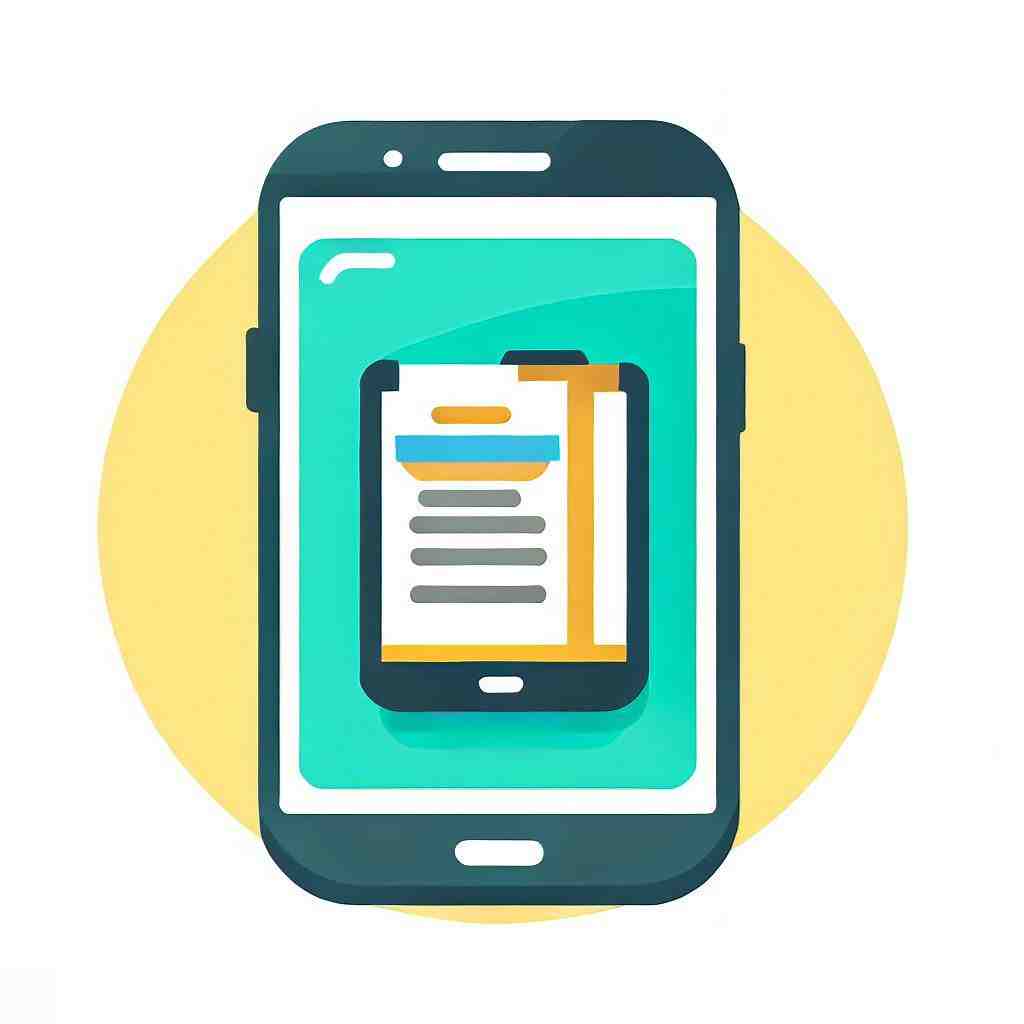
Über Ihr Google-Konto
Diesen Punkt finden Sie auch in den Kapiteln bezüglich einer Sicherung von SMS, App-Daten und Kontakten. Sollten Sie also explizit eine bestimmte Rubrik anstatt alle Daten sichern möchten, empfiehlt es sich zusätzlich das jeweilige Kapitel zu überfliegen.
Ein Vorteil an der Sicherung der Daten über Ihr Google-Konto ist die Möglichkeit über jedes Gerät darauf zugreifen zu können. Wenn Sie die Cloud verwenden, können Sie Ihre Fotos und Videos speichern.
Ihre WLAN-Passwörter und sonstige Einstellungen können Sie sichern, indem Sie zunächst zu den Einstellungen auf Ihrem Samsung Galaxy Note 9 gehen. Klicken Sie auf „Sichern und zurücksetzen“. Sie können an dieser Stelle nun ein Konto für die Sicherung einstellen. Normalerweise sollte hier schon Ihr Google-Konto eingestellt sein. Klicken Sie auf „Meine Daten sichern“, um App-Daten, Passwörter und weitere Einstellungen über Ihr Konto zu sichern.
Mithilfe von Apps
Ein vollständiges Backup ist mit den kostenlosen Apps Titanium Backup und Helium, sowie mit der kostenpflichtigen App Titanium Backup PRO möglich. Für beide Versionen von „Titanium Backup“ benötigen Sie allerdings Root-Rechte.
Mithilfe dieser Anwendungen können jegliche Daten sei es Anruflisten, Nachrichten, App-Daten, Lesezeichen und Dateien (wie Fotos, Videos usw.) gesichert werden. Wie Sie eine Sicherung mittels einer dieser Apps durchführen können, entnehmen Sie bitte dem Artikel „So sichern Sie App-Daten auf Ihrem Samsung Galaxy Note 9“.
Fazit
Wie Sie sehen, gibt es gleich mehrere Möglichkeiten, um Ihre Daten zu sichern. Welche Sie bevorzugen, ist Ihnen überlassen. Viel Erfolg.
Wie mache ich ein Backup von meinem Samsung Handy?
– Öffnet die Einstellungen.
– Tippe auf Konten und Sicherung.
– Gehe zu Sichern und Wiederherstellen.
– Tippe im Bereich Google-Konto auf Datensicherung.
– 5 Aktiviere sterben Option zum automatischen Sichern, Indem du auf den Schieberegler tippst.
Werden Daten automatisch in der Samsung Cloud gespeichert?
Die Einstellung für die automatische Synchronisation in die SamsungSamsungDer Name Samsung bedeutet im Koreanischen „Drei Sterne“.https://de.wikipedia.org › wiki › SamsungSamsung – Wikipedia Cloud findest du unter: Einstellungen > Konten und Sicherung > Konten verwalten > Schieberegler antippen bei Daten autom. synchronisieren, um die Funktion ein- oder auszuschalten.
Wie sicher ich meine Daten vom Samsung Handy auf PC?
Verbinden Sie Ihr Smartphone über ein USB-Datenkabel mit dem Computer und starten Sie Smart Switch auf dem Computer. Dein Smartphone wird von der Software automatisch erkannt. Klicken Sie auf Sicherungskopie, um eine Sicherung aller Elemente, sterben gesichert Werden can, zu starten.
3 Wege zum Backup unter Android – Tutorial | SeppelPower
8 Anhangfragen
Warum kann ich keine Daten vom Handy auf den PC laden?
– Überprüfen Sie zunächst, ob der Fehler am verwendeten USB-Kabel liegt.
– Nutzen Sie außerdem einen anderen USB-Anschluss, um das Handy mit dem PC zu verbinden.
– Starten Sie Ihren Windows 10-Computer und auch das Handy neu.
Wie erlaube ich eine USB-Datenübertragung?
Hier sollten SIE jetzt den Hinweis „Gerät wird über USB aufgeladen – für weitere Optionen anklicken“ sehen. Tippen Sie auf diese, um die erweiterten Optionen zu öffnen. Aktivieren Sie hier nun die Option „Dateien übertragen“ bzw. „Dateiübertragung“.
Wo am besten Handy Daten sichern?
– Öffnen Sie auf dem Smartphone die Einstellungen.
– Tippen Sie auf Google. Sicherung. Wenn Sie dies auf Ihrem Smartphone nicht nachvollziehen können, öffnen Sie die Einstellungen und suchen Sie nach Sicherung .
– Tippen Sie auf Jetzt sichern.
Wird mein Samsung automatisch gesichert?
Die automatische Sicherung sichert Ihre Daten automatisch alle 24 Stunden. Dazu muss Ihr Telefon jedoch aufgeladen, mit dem WLAN verbunden und der Bildschirm mindestens eine Stunde lang ausgeschaltet sein.
Kann keine Daten vom Handy auf den PC übertragen?
Ein defektes oder nicht kompatibles USB-Kabel ist häufig die Ursache, wenn der PC Dein Smartphone nicht erkennt. Der Neustart aller Systeme (Smartphone und PC) löst ansonsten oft Verbindungsprobleme aus. Vielleicht musst Du auch den Geräte-Treiber neu installieren.
Wie sicher bin ich am besten meine Handydaten?
– Öffne deine Smartphone-Einstellungen, wähle „Konten und Sicherung“
– Gehe in das Untermenü „Sichern und Wiederherstellen“
– Wählen Sie „Datensicherung“
– Schalte die Option zur Datensicherung an.
Was wird automatisch in der Samsung Cloud gespeichert?
In der Samsung Cloud kannst du die Daten und Einstellungen deines Galaxy Smartphones oder Tablets sichern und später bei Bedarf auf deinem alten oder neuen Gerät wiederherstellen. Fotos und Videos können Sie über den Microsoft-Dienst OneDrive sichern, hierfür benötigen Sie zusätzlich ein Microsoft-Konto.
Wie kann ich die Daten vom Handy auf dem PC sichern?
– Installiere MyPhone Explorer auf PC & Smartphone.
– Stelle über USB, WLAN oder Bluetooth eine Verbindung zwischen PC & Smartphone her.
– Wählt die Daten zur Synchronisierung und Speicherung aus.
– Suche einen Speicherort auf dem PC aus.
– Beende sterben Verbindung erst nach der erfolgreichen Übertragung.
Sie können auch unsere anderen Artikel konsultieren:
- So entfernen Sie den Tastenton auf Ihrem Samsung Galaxy Note 9
- So ändern Sie die Sprache auf Samsung Galaxy Note 9
- So drucken Sie von Ihrem Samsung Galaxy Note 9 aus
Alle Expertenteams stehen Ihnen zur Verfügung, wenn Sie weitere Informationen benötigen. Im Falle einer Panne könnte die Garantie schließlich eine gute Hilfe für Sie sein.
